CAD自定义工具选项板怎么操作
CAD的工具面板是非常方便的工具,该面板上有很多快捷工具,我们可以通过快捷键CTRL+3打开该面板,如下图所示,默认的工具面板所包含的选项卡非常多,其中还有一部分需要折叠起来
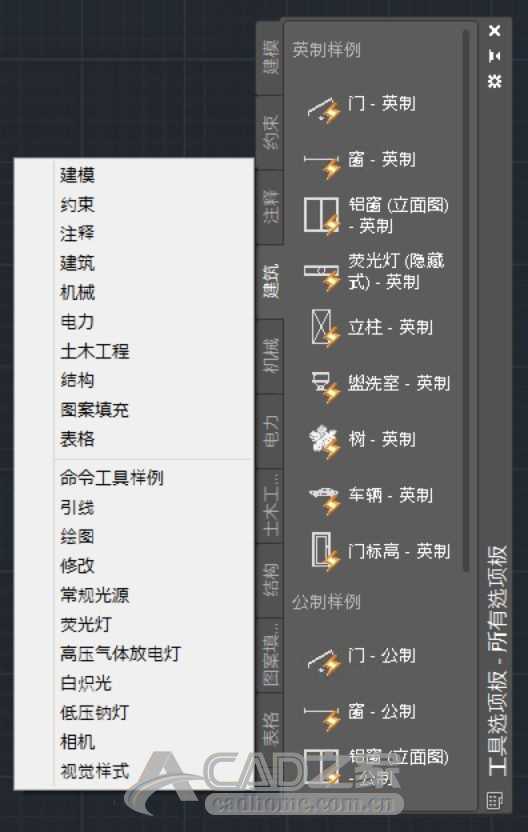
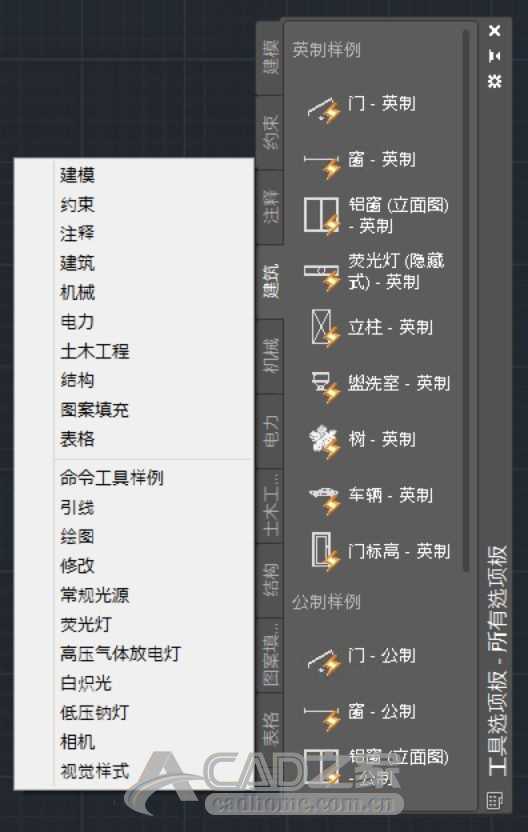
但实际上并不是所有选项卡对我们来说都是有用的,我们通过自定义的方法来选择需要显示在工具面板中的选项,下面一起来看看操作方法。
1、打开CAD的工具面板,在其标题栏上点击鼠标右键,此时会弹出自定义选项板对话框,如下图所示
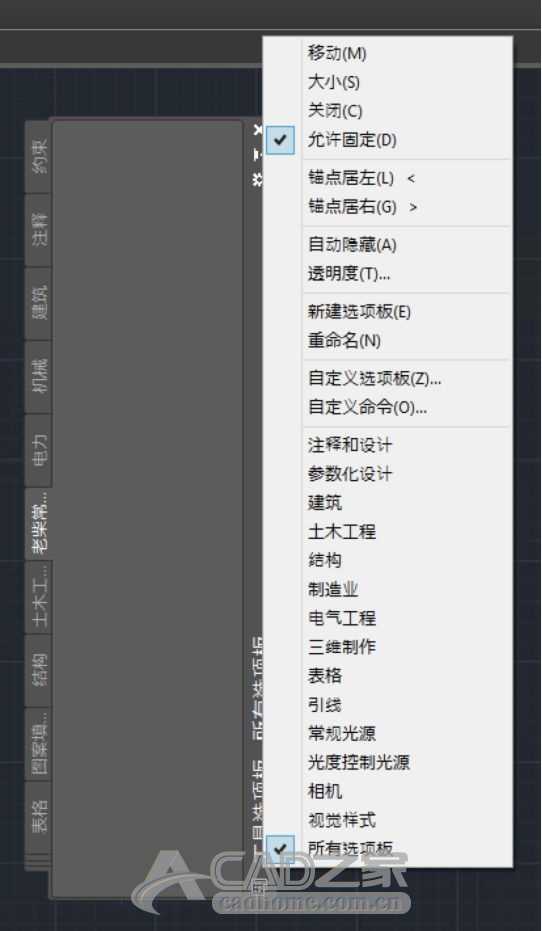
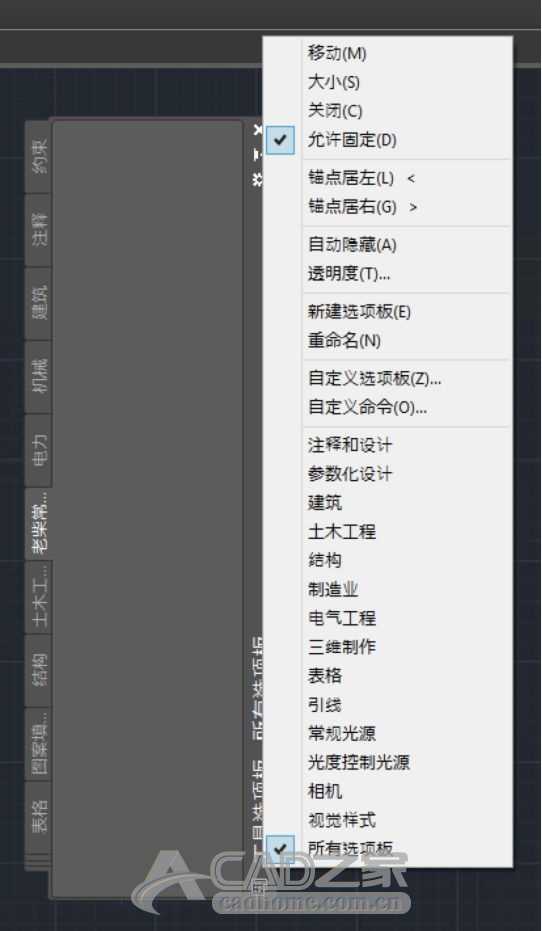
2、如果我们不需要保留某些选项,只需要将右边的选择删除掉即可,清理掉以后就干净多了。
有小伙伴问,我有多台电脑,可以在其他电脑上共享我设置的工具面板吗,答案是肯定的,我们还是打开自定义对话框,在右边的选项板中,选择刚才定义好的面板,点击鼠标右键,此时会弹出一个菜单,选择输出,软件会自动保存一个配置文件到本地,我们只需要在另一台电脑上,输入这个保存的文件即可。
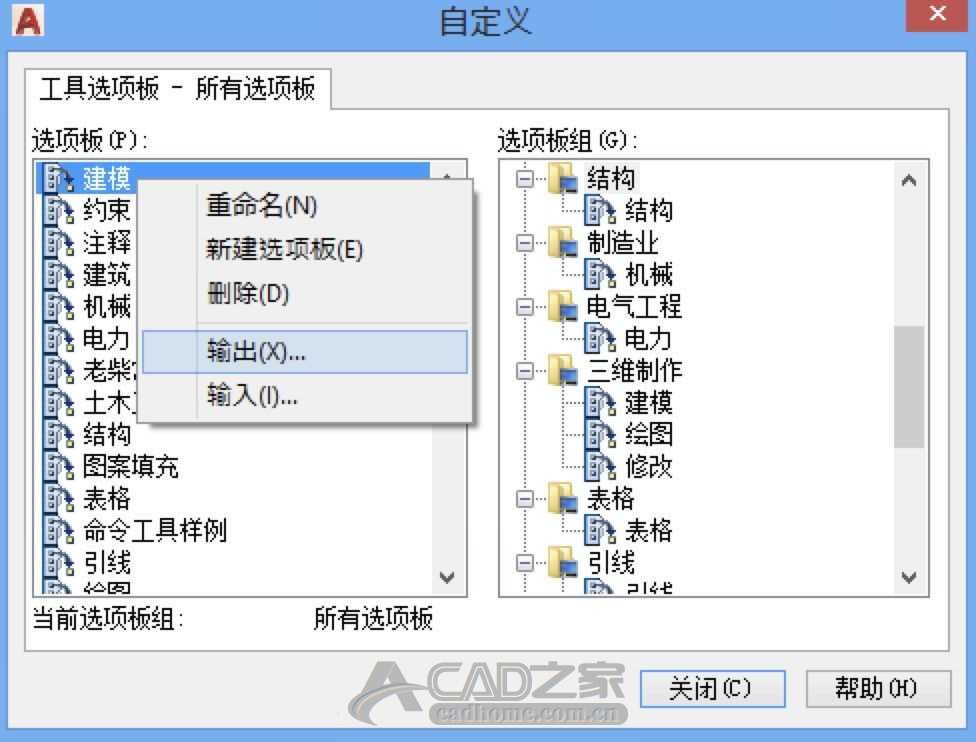
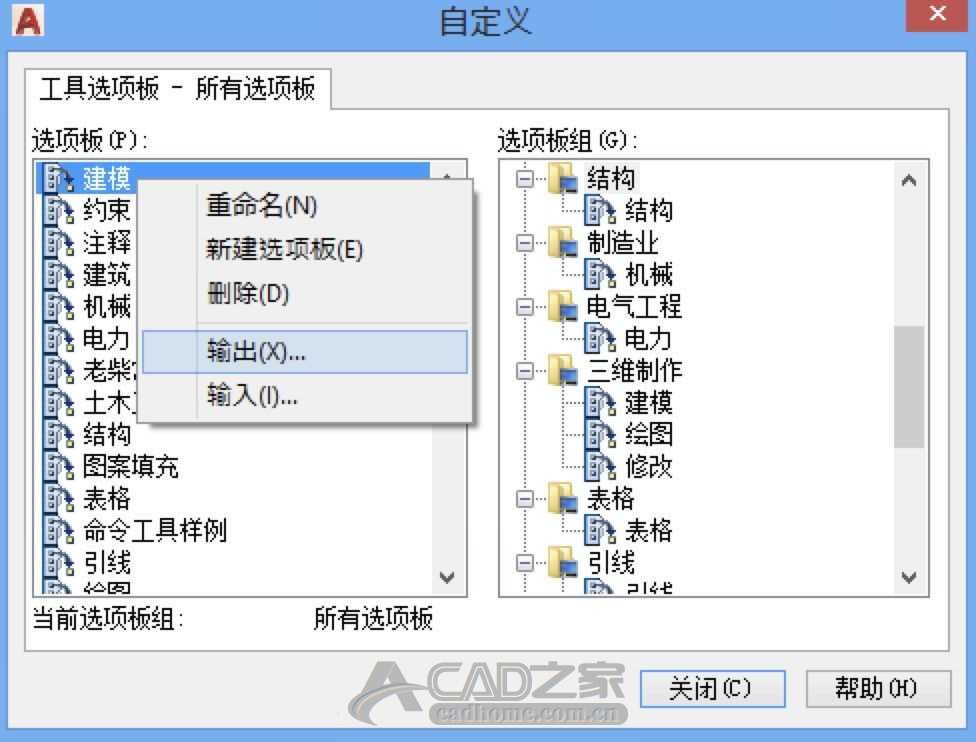
以上就是AutoCAD中自定义工具选项板的操作方法了,希望能帮助到大家。
免责声明:
1、本站所有资源文章出自互联网收集整理,本站不参与制作,如果侵犯了您的合法权益,请联系本站我们会及时删除。
2、本站发布资源来源于互联网,可能存在水印或者引流等信息,请用户擦亮眼睛自行鉴别,做一个有主见和判断力的用户。
3、本站资源仅供研究、学习交流之用,若使用商业用途,请购买正版授权,否则产生的一切后果将由下载用户自行承担。
4、侵权违法和不良信息举报 举报邮箱:cnddit@qq.com


还没有评论,来说两句吧...